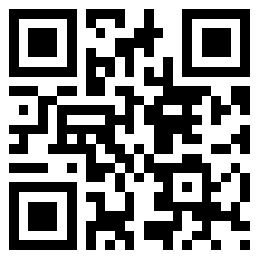iOS 版 App Store Connect
通过 iOS 版 App Store Connect,您可以在移动设备上查看销售数据、App 元数据和顾客评论。您还可以检查 App 状态、发布您 App 的新版本并回应“Resolution Center(解决方案中心)”上的活跃问题。iOS 版 App Store Connect 可在 App Store 上获取。
如果您在 App Store Connect 上创建新用户,则新用户最多可能需要等待 24 小时方可访问 iOS 版 App Store Connect。
手动发布版本
如果您在提交 App 以供审核时选择手动发布某个版本,您可以在它通过审核且状态更改为“Pending Developer Release(等待开发者发布)”后发布该版本。如果您的某个 App 处于“Pending Developer Release(等待开发者发布)”状态超过 30 天,您会收到来自 Apple 的电子邮件提醒。
必要职能:“帐户持有人”职能、“管理”职能或“App 管理”职能。请参见职能权限。
在登录页的底部,轻点“My Apps(我的 App)”。
选择您的 App。
选择状态为“Pending Developer Release(等待开发者发布)”的 App 版本。
轻点“Release(发布)”。
将构建版本从审核中移除
您可以通过 iOS 版 App Store Connect 发布状态为“Pending Developer Release(等待开发者发布)”的 App。您也可以拒绝已经提交等待审核的 App。
必要职能:“帐户持有人”职能、“管理”职能或“App 管理”职能。请参见职能权限。
在登录页的底部,轻点“My Apps(我的 App)”。
选择您的 App。
选择状态为“Pending Developer Release(等待开发者发布)”的 App 版本。
轻点“Reject(拒绝)”。
查看构建活动
在登录页的底部,轻点“My Apps(我的 App)”。
选择您的 App。
轻点“Build Activity(构建活动)”。您可以查看所有已上传的构建版本及其文件大小。
构建版本按版本号排列。轻点版本号即可查看构建版本的详细信息。
测试 Beta 版本
您最多可以添加 100 个内部测试员(您的 App Store Connect 用户)来测试您的 App。您需要先上传至少一个构建版本,再添加测试员。
添加内部测试员
在登录页的底部,轻点“My Apps(我的 App)”。
选择您的 App。
在“TestFlight”部分中,轻点“Set Up Internal Testing(设置内部测试)”或“App Store Connect Users(App Store Connect 用户)”。
轻点“Add Testers(添加测试员)”按钮。
在弹出窗口中,选择要添加的 App Store Connect 用户。您最多可以添加 100 个团队成员来测试 Beta 版 App。
在右上角,轻点“Add(添加)”。您可以随时编辑测试员。
查看构建版本状态和指标
1. 在登录页面的底部,轻点“My Apps(我的 App)”。
2. 选择您的 App。
3. 轻点“Build Activity(构建活动)”。
在“Versions(版本)”部分,轻点“See All(查看全部)”。
4. 选择构建版本,查看其构建版本状态和指标。轻点该构建版本。
5. 在右上角,轻点“TestFlight”标签页。
页面随即打开,显示构建版本状态和指标。
“Invitation(邀请)”部分显示受邀测试员的数量。“Other(其他)”部分显示在设备上的安装次数以及所有测试员在过去 7 天内使用 App 的总次数。“Crashes(崩溃)”部分显示构建版本在测试设备上崩溃的次数。
编辑测试详细信息
1. 在登录页面的底部,轻点“My Apps(我的 App)”。
2. 选择您的 App。
3. 轻点“Build Activity(构建活动)”。在“Versions(版本)”部分,轻点“See All(查看全部)”。
4. 选择构建版本,编辑测试详细信息。轻点该构建版本。
5. 在右上方,轻点“TestFlight”标签页。
页面随即打开,显示构建版本状态和指标。
6. 轻点右上角的省略号(...)。
7. 轻点“Edit Test Details(编辑测试详细信息)”。您可以在此页面编辑 TestFlight 信息,并填写出口合规证明信息。
停止测试构建版本
1. 在登录页面的底部,轻点“My Apps(我的 App)”。
2. 选择您的 App。
3. 轻点“Build Activity(构建活动)”。在“Versions(版本)”部分,轻点“See All(查看全部)”。
4. 选择要停止测试的构建版本。轻点该构建版本。
5. 在右上角,轻点省略号(...)。
6. 轻点“Expire Build(将构建版本设为过期)”。
阅读并回复“App 审核”通讯信息
如果 App 审核或 Beta 版 App 审核拒绝了您的 App,您可以与 Apple 沟通并在 iOS 版 App Store Connect 的解决方案中心中解决问题。
必要职能:“帐户持有人”职能、“管理”职能或“App 管理”职能。请参见职能权限。
要访问“Resolution Center(解决方案中心)”的问题:
在登录页的底部,轻点“My Apps(我的 App)”。
选择您的 App。
在“Store Information(商店信息)”下选择“Resolution Center(解决方案中心)”。
选择问题。
查看问题详细信息,并回答所需问题。
查看评分与评论
您可以使用 iOS 版 App Store Connect 查看 App Store 上关于您 App 的顾客评论。您也可以根据星级评分来接收评论通知。
必要职能:“帐户持有人”职能、“管理”职能、“App 管理”职能、“客户支持”职能、“开发者”职能或“营销”职能。请参见职能权限。
要查看顾客评论:
在登录页的底部,轻点“My Apps(我的 App)”。
选择您的 App。
在“Store Information(商店信息)”下选择“Ratings and Reviews(评分与评论)”。
若要打开顾客评论的通知推送:
1. 在登录页面的右上角,轻点您的“Username(用户名)”。
2. 轻点“Notifications(通知)”。
3. 使用切换键打开或关闭通知。
若要回复顾客评论:
1. 在登录页面的底部,轻点“My Apps(我的 App)”。
2. 选择您的 App。
3. 在“Store Information(商店信息)”下选择“Ratings and Reviews(评分与评论)”。
4. 轻点您想要查看的评论。
5. 在评论的底部,轻点“Reply(回复)”。
6. 输入您的回复并轻点“Reply(回复)”。
若要打开星级评分通知:
1. 在登录页面的底部,轻点“My Apps(我的 App)”。
2. 选择您的 App。
3. 在“Notifications(通知)”下轻点“Mobile(移动端)”。
4. 使用切换键选择一个星级评分。
查看产品销量、收入和销售额
您可以在 iOS 版 App Store Connect 的“Trends(趋势)”标签页中查看销售数据。
必要职能:“帐户持有人”职能、“管理”职能、“财务”职能或“销售”职能。请参见职能权限。
要查看特定 App 的数据:
在登录页的底部,轻点“My Apps(我的 App)”。
选择您的 App。
在 App 名称下轻点“Trends(趋势)”。
选择一项指标,即可查看相关的销售数据详细信息。您可以轻点“View(查看)”来选择特定指标,如“Units(销量)”、“Proceeds(收入)”、“Sales(销售额)”或“Updates(更新)”。
有关更多详细的数据,请前往 App Store Connect 网站上的“销售和趋势”。
前一天的数据可于太平洋标准时间(PST)7:00 AM 获取。前一周的数据可于周一上午获取。“Trends(趋势)”数据以协调世界时(UTC)显示。一天包括从当日 12:00 AM 到 11:59 PM(UTC)之间发生的交易。
切换至另一个用户帐户
在登录页的底部,轻点“My Apps(我的 App)”。
在右上角,轻点您的用户名。
在“帐户”旁的弹出菜单中,轻点您的当前帐户。
在弹出菜单中,轻点您想要使用的帐户。


 ASA
ASA



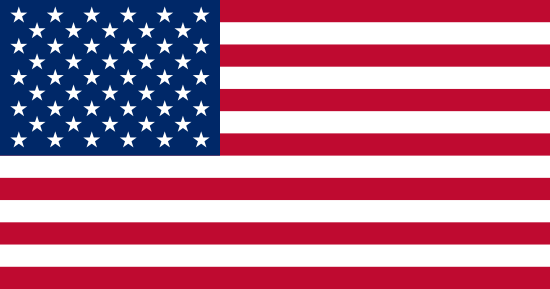
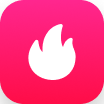 Google Play如何使用 Play 管理中心
Google Play如何使用 Play 管理中心